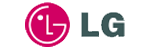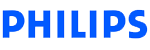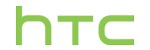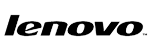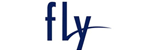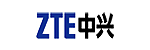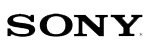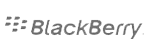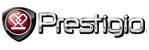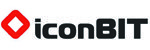Как скинуть музыку с компьютера на iPhone
23 мая 2014

Хорошо быть обладателем обычного смартфона на базе Android – подключил к компьютеру с помощью кабеля и скидываешь необходимую информацию. Что же делать гордым владельцам продукции Apple, а конкретно – iPhone?
Инструкция
1. Откройте рабочий браузер. Перейдите на сайт компании-производителя – Apple - https://www.apple.com. В разделе iPod нажмите на ссылку Download iTunes. Выберите соответствующие параметры в открывшейся странице и кликните на Download Now. После этого на устройство загрузится необходимый файл. Приложение, которое вы установите с его помощью, используется для записи различного рода мультимедийной информации не только на iPod, но и на iPhone.
2. Откройте загруженный файл и загрузите программу. После чего – запустите ее.
3. Подключите ваш iPhone к ПК с помощью кабеля, поставляемого в комплекте с телефоном.
4. Создайте в iTunes новый плейлист: «Файл» –> «Новый плейлист». В созданный музыкальный список добавьте путем простого перетаскивания желаемые композиции. Важн не отключать кабель до того, как все файлы полностью скопируются.
5. После завершения копирования найдите и нажмите на вкладку «Музыка» в той же самой программе. Выберите пункт «Синхронизировать музыку». Завершив синхронизацию, вся скопированная музыка будет окончательно записана и появится в iPhone.
6. Не забывайте о возможности создания сразу нескольких плейлистов. Точно также они будут созданы и на iPhone.
7. Хотите небольшой хинт? Смотрите, что называется, за пальцами – в iTunes проследуйте таким путем: «Правка» –> «Настройки» –> «Дополнения» –> «Основные». Поставьте галочку напротив пункта «Копировать в папку iTunes Music при добавлении в фонотеку». Теперь вам не придется каждый раз, по сути, дважды совершать одни и те же действия.
Ранее мы вам рассказали как подключить планшет к телевизору и дали четыре совета.
Автор: Yaneus